192.168.1.1路由器进不去怎么办

方法/步骤
小编曾经碰到了地址栏中输入路由器地址,无法登陆路由器的情况!出现这个问题的时候,让小编折腾了很长的时间,找了很多方法,最后终于成功登陆了路由器。今天小编把自己的经验总结一下,希望能帮到出现类似问题的朋友!
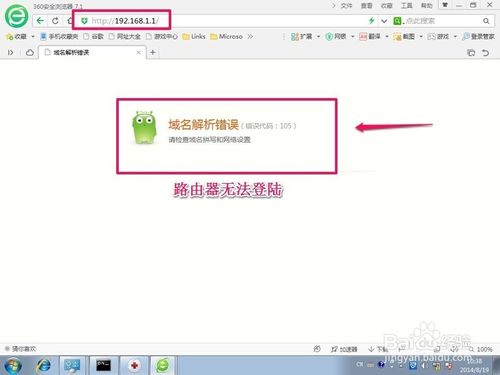
我们首先查看一下是不是你输入的路由器登陆地址有错误,因为有些路由器是192.168.1.1进行登陆,而有些路由器可能是其它的登陆地址比如192.168.0.1等等,那么我们如何查看路由器的登陆地址呢?我们可以在路由器的背面找到你路由器的登陆地址以及登陆的账号和密码!下文小编假设你路由器的地址默认是192.168.1.1进行讲解,如果你的路由器不是这个登录地址,你可以把本文所用地址替换为你的路由器默认地址进行操作!

如果你确认你浏览器中输入的路由器地址正确,还是登陆不了。请你先确认路由器的连接是否正确,路由器和电脑是否正确进行了连接!路由器的WAN口要和宽带猫进行链接,LAN口和电脑网卡进行连接!

如果你确认路由器连接没有问题,我们现在可以恢复路由器的出厂设置!在路由器后面有一个reset重置键,我们按住这个键不要放10秒钟左右,等路由器指示灯全亮后即可!当然不同的路由器恢复时间可能不同,具体你可以看你路由器的说明书。这样我们给路由器恢复了默认设置!

现在你在浏览器中输入你的路由器地址192.168.1.1【假设是这个】,看能不能进去路由器,如果还不能登录路由器,我们可以检测一下路由器是否已经连接信号,我们在开始菜单的搜索框中输入命令cmd,然后打开命令提示窗口!然后再命令提示窗口中输入ping 192.168.1.1然后回车看提示信息!
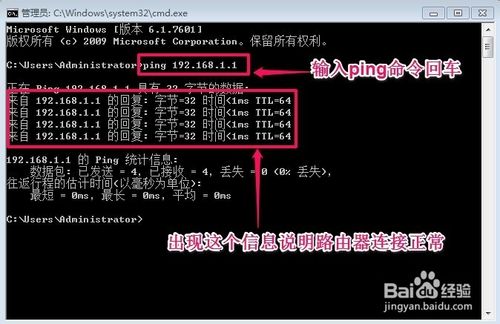
如果显示路由器连接正常,但我们通过浏览器还是等不了路由器,我们可以试着更改一下本地连接的IP地址,让IP地址进行自动获取!由于小编的电脑是WIN7系统,我们打开本地连接然后查看属性!把IP和DNS都改为自动获取!
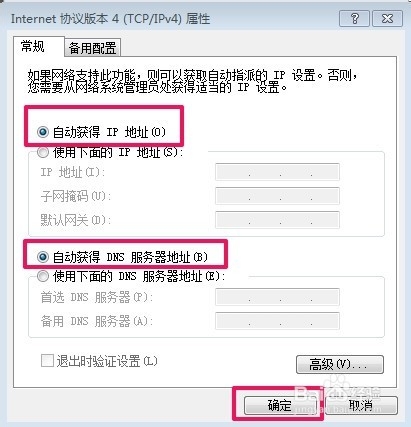
现在如果你还登录不了路由器,真的小编也不知道做啥了!那我们换个浏览器试试吧,小编曾经亲自碰到了这样的问题,小编换了一个浏览器以后,然后输入路由器的地址终于登录成功了!让小编折腾了半天,最后才发现是浏览器的问题,当然这个问题不能不考虑进去!
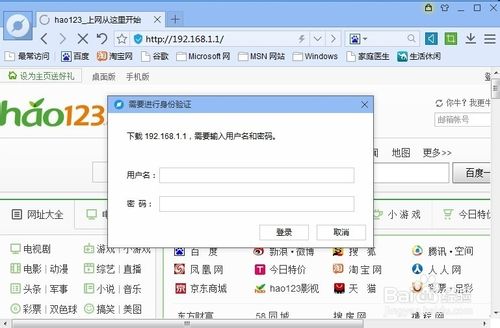
相关文章
海尔路由器192.168.1.1 登陆页面进不去解决办法(图文详解)
这篇文章主要介绍了海尔路由器192.168.1.1 登陆页面进不去解决办法(图文详解)的相关资料,需要的朋友可以参考下2016-12-14- 这篇文章主要介绍了192.168.1.1路由器设置地址打不开解决办法的相关资料,需要的朋友可以参考下2016-11-15
- 刚买了一个无线路由器,插了网线,不知道为什么就是登陆不了,下面为大家介绍怎么排除192.168.1.1打不开的办法,为此而烦恼的朋友可以看看2015-01-05
- 没有正确输入路由器地址,如果输入192.168.1.1还是进不去路由器,那么可能是你的电脑以前被人设置了固定IP,这是更改一下就OK了2014-09-12
- 对于新手朋友来说,都很想知道192.168.1.1或192.168.0.1究竟是什么?或是在路由器设置过程会遇到很多问题都不知道怎么解决,那么下面就为大家详细解答这两个问题,希望能帮2014-06-05
- 设置无线路由器,大部分都会在浏览器输入192.168.1.1,那么为什么偏偏选择额192.168.1.1作为默认网关额?今天就为大家详细介绍下2014-03-10
- 有时候我们登陆路由器进行设置时,偶尔会遇到在IE浏览器地址栏输入192.168.1.1路由器地址,无法弹出用户名和密码对话框,针对此类路由器问题那如何解决呢?2013-01-17
- 在使用路由器的过程中,少部分朋友遇到在IE浏览器地址栏输入192.168.1.1登录路由器设置管理界面的时候,会出现无法弹出用户名和密码登录对话框,导致无法进入路由器里面设2013-01-15
- 想必每个人都知道,我们想要使用宽带路由器共享上网时,必须要对共享上网的电脑和宽带路由器进行设置,本篇以迅捷路由器给大家介绍如何设置共享上网。2012-09-18
192.168.1.1打不开怎么办?路由器192.168.1.1打不开的原因以及解决办法
路由器192.168.1.1打不开怎么办?下文小编就为大家带来路由器192.168.1.1打不开的原因以及解决办法,一起看看吧2017-05-09


最新评论